windows7无法安装打印机驱动该怎么办windows7无法安装打印机驱动解决方案
来源:Win7之家
时间:2023-08-02 20:41:21 137浏览 收藏
本篇文章主要是结合我之前面试的各种经历和实战开发中遇到的问题解决经验整理的,希望这篇《windows7无法安装打印机驱动该怎么办windows7无法安装打印机驱动解决方案》对你有很大帮助!欢迎收藏,分享给更多的需要的朋友学习~
要想正常的连打印机去应用,消费者的计算机必须先组装打印驱动,可是有些windows7客户无法安装打印机驱动,怎么办呢?打开电脑管理控制面板,点击服务和应用软件,随后点击服务,在全部服务项中寻找PrintSpooler,鼠标右键打开它,然后把它启动种类改为全自动,以后保存设置就可处理推动无法安装的问题了。
windows7无法安装打印机驱动该怎么办
1、鼠标右键点击“属计算机”,在弹出的菜单中选择“管理”;
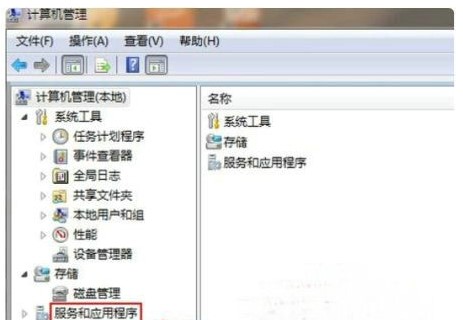
2、打开“电脑管理”对话框后,点击左边导航栏上“服务和应用软件”;
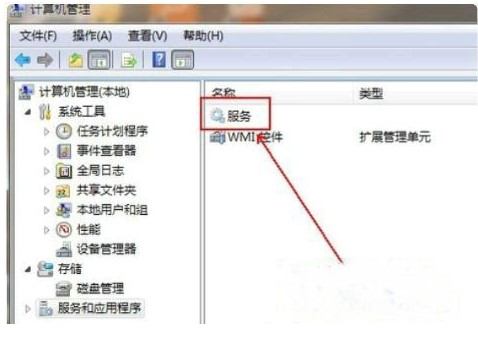
3、然后在右边点击“服务”选择项,如下图所示;
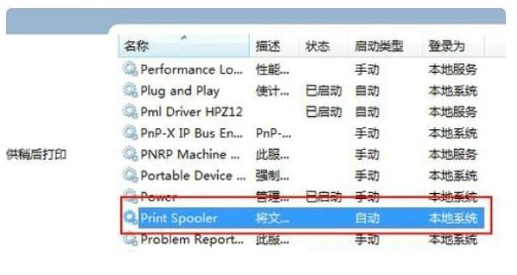
4、赶到“服务”对话框后,在目录中寻找“PrintSpooler”服务,将其双击鼠标打开;
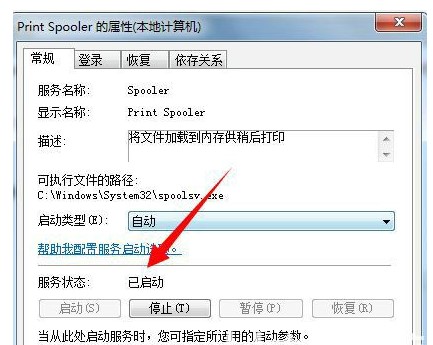
5、打开特性对话框后,把“启动种类”设定为“全自动”,随后点击“启动”按键将其启动,点击“明确”。
以上便是windows7无法安装打印机驱动解决方案的具体内容了,有发生这种情况的小伙伴们何不依据小编的方式来处理吧。
今天关于《windows7无法安装打印机驱动该怎么办windows7无法安装打印机驱动解决方案》的内容就介绍到这里了,是不是学起来一目了然!想要了解更多关于Windows,解决方案,打印机驱动的内容请关注golang学习网公众号!
声明:本文转载于:Win7之家 如有侵犯,请联系study_golang@163.com删除
相关阅读
更多>
-
501 收藏
-
501 收藏
-
501 收藏
-
501 收藏
-
501 收藏
最新阅读
更多>
-
141 收藏
-
355 收藏
-
270 收藏
-
332 收藏
-
439 收藏
-
409 收藏
-
157 收藏
-
354 收藏
-
378 收藏
-
479 收藏
-
304 收藏
-
474 收藏
课程推荐
更多>
-

- 前端进阶之JavaScript设计模式
- 设计模式是开发人员在软件开发过程中面临一般问题时的解决方案,代表了最佳的实践。本课程的主打内容包括JS常见设计模式以及具体应用场景,打造一站式知识长龙服务,适合有JS基础的同学学习。
- 立即学习 543次学习
-

- GO语言核心编程课程
- 本课程采用真实案例,全面具体可落地,从理论到实践,一步一步将GO核心编程技术、编程思想、底层实现融会贯通,使学习者贴近时代脉搏,做IT互联网时代的弄潮儿。
- 立即学习 516次学习
-

- 简单聊聊mysql8与网络通信
- 如有问题加微信:Le-studyg;在课程中,我们将首先介绍MySQL8的新特性,包括性能优化、安全增强、新数据类型等,帮助学生快速熟悉MySQL8的最新功能。接着,我们将深入解析MySQL的网络通信机制,包括协议、连接管理、数据传输等,让
- 立即学习 500次学习
-

- JavaScript正则表达式基础与实战
- 在任何一门编程语言中,正则表达式,都是一项重要的知识,它提供了高效的字符串匹配与捕获机制,可以极大的简化程序设计。
- 立即学习 487次学习
-

- 从零制作响应式网站—Grid布局
- 本系列教程将展示从零制作一个假想的网络科技公司官网,分为导航,轮播,关于我们,成功案例,服务流程,团队介绍,数据部分,公司动态,底部信息等内容区块。网站整体采用CSSGrid布局,支持响应式,有流畅过渡和展现动画。
- 立即学习 485次学习
